四种方法在任意目录启动命令行
1、首先Win+R打开运行→输入cmd→回车→进入命令行界面。初始化的目录是用户目录。
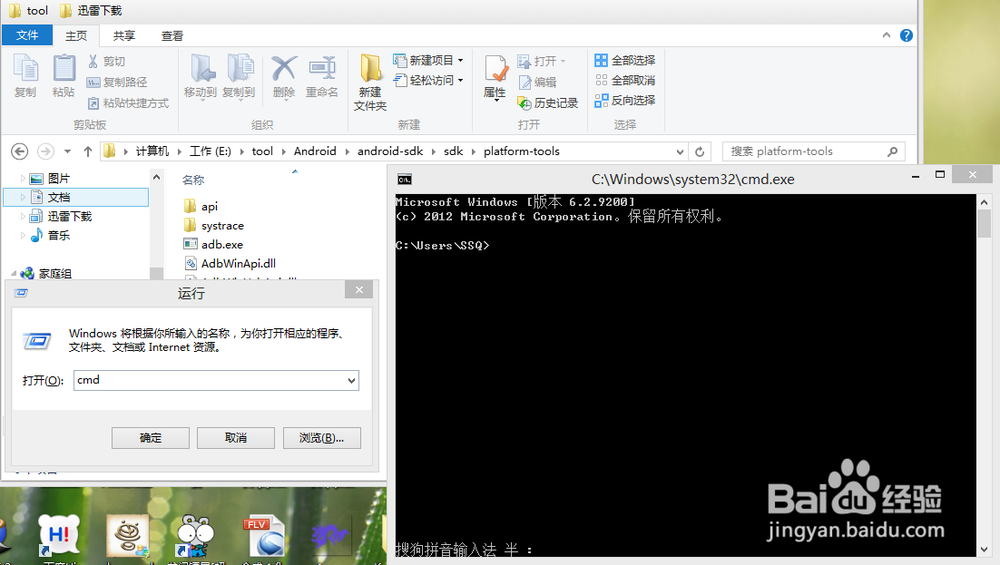
2、首先切换到E盘,方法:输入“E:”→回车
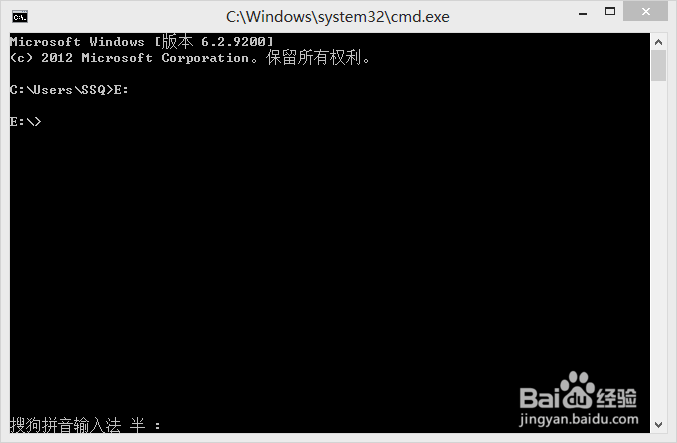
3、进入目录,输入“cd tool\Android\android-sdk\sdk\platform-tools”→回车。
这样就完成了。
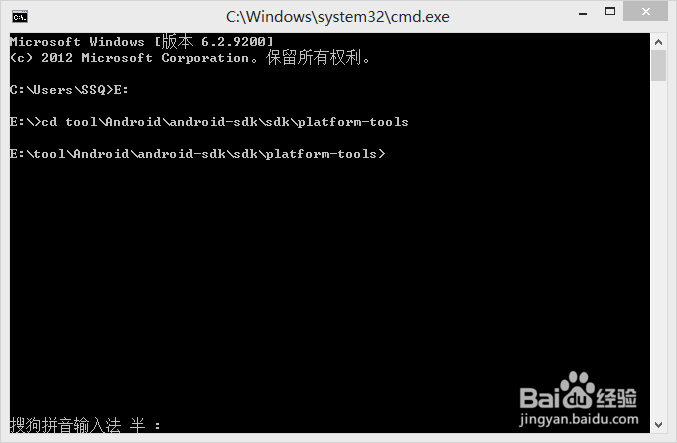
1、首先在要使用命令行的目录新建一个文本文档
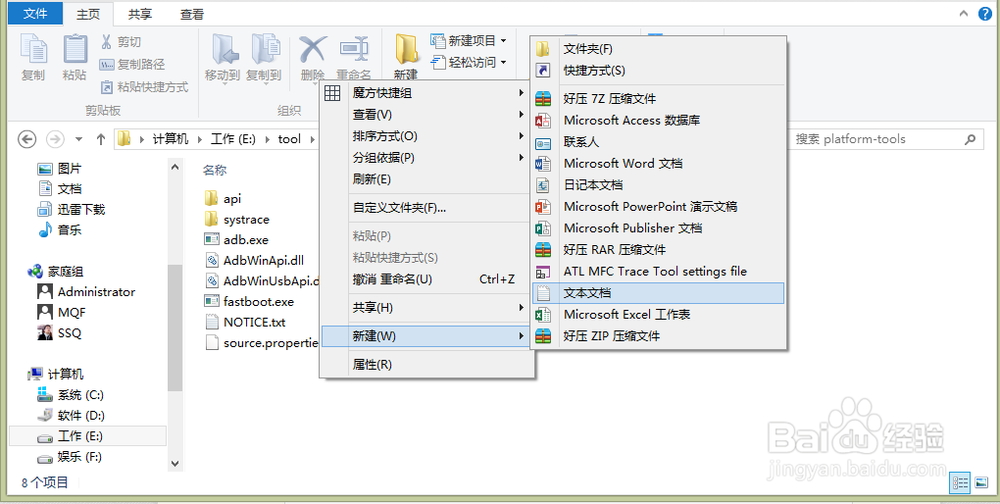
2、写入一段代码:“start cmd.exe”→保存
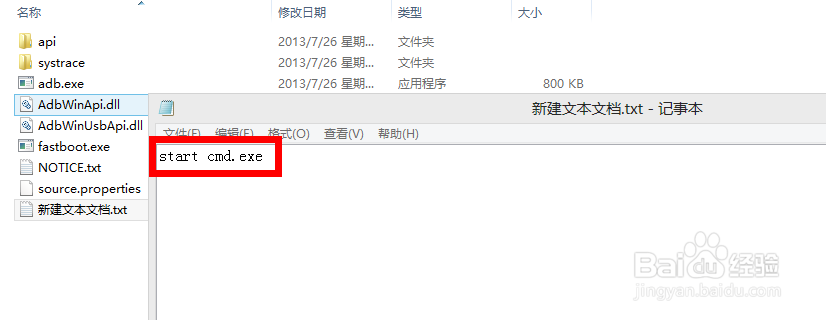
3、将这个文本文档的扩展名改为cmd
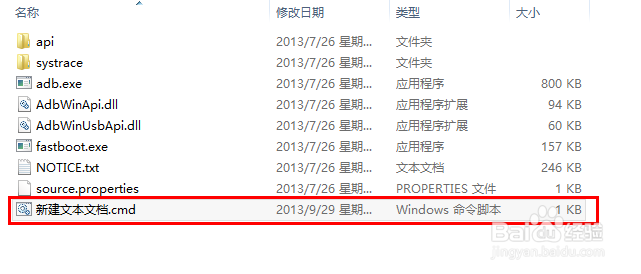
4、双击运行即可,下图为效果图。不怕麻烦以后就到处复制这个文档吧O(∩_∩)O~

1、在要使用命令行的目录的工具栏上打开“文件”选项卡

2、看了上图你就会发现,原来在win8中如此轻松简单。而且还可以直接用管理员身份打开。
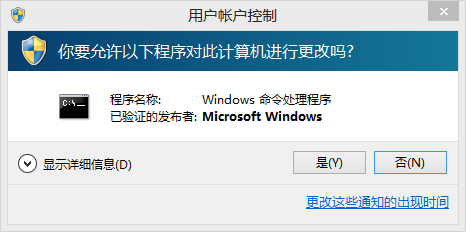
1、使用魔方的右键快捷方式更简单,使用魔方设置大师,可以定制右键菜单

2、如图,只要使用右键菜单,就可以快速在本目录启动命令行
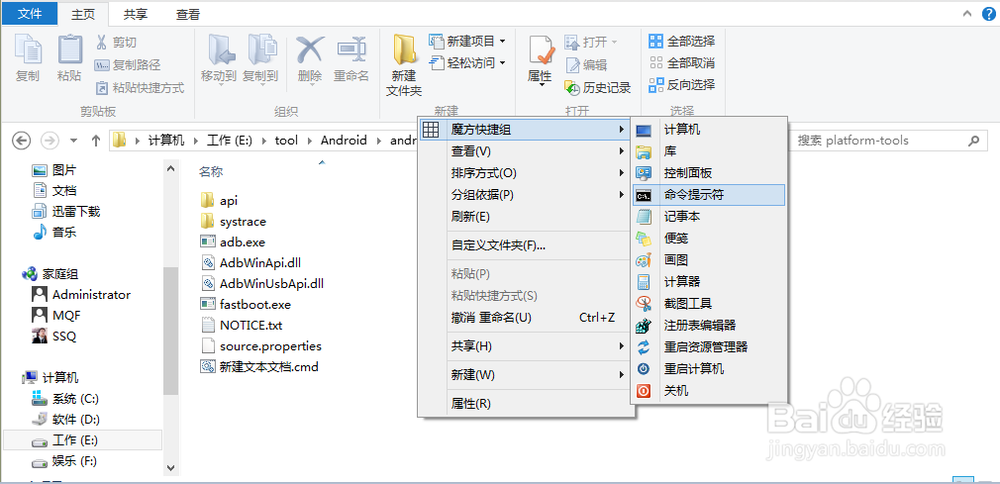
声明:本网站引用、摘录或转载内容仅供网站访问者交流或参考,不代表本站立场,如存在版权或非法内容,请联系站长删除,联系邮箱:site.kefu@qq.com。
阅读量:71
阅读量:88
阅读量:189
阅读量:169
阅读量:85